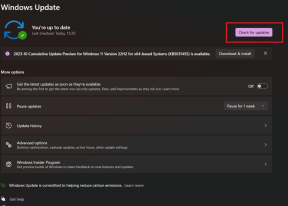Windows 10'da Kilit Ekranında Uygulama Bildirimlerini Etkinleştirin veya Devre Dışı Bırakın
Çeşitli / / November 28, 2021
Kilit ekranı, bilgisayarınızı başlattığınızda veya bir hesaptan çıkış yaptığınızda veya bilgisayarınızı boşta bıraktığınızda gördüğünüz ilk şeydir. ve kilit ekranı, birçoğunuzun bulabileceği uygulama bildirimlerinizi, reklamlarınızı ve ipuçlarını gösterebilir. kullanışlı. Yine de bazılarınız bu uygulama bildirimlerini devre dışı bırakmak isteyebilir. Hesabınız için bir şifre belirlediyseniz, PC'nizde oturum açmak için kimlik bilgilerinizi girmeden önce kilit ekranını göreceksiniz.

Temel olarak, klavyede bir tuşa basarak veya kullanarak kilit ekranını kapatmanız yardımcı olacaktır. oturum açmak için kimlik bilgilerinizi girebileceğiniz oturum açma ekranını görmek için fareyi tıklayın Pencereler. O halde vakit kaybetmeden, Windows 10'da Kilit Ekranında Uygulama Bildirimlerinin Nasıl Etkinleştirileceğini veya Devre Dışı Bırakılacağını aşağıdaki öğretici yardımıyla görelim.
İçindekiler
- Windows 10'da Kilit Ekranında Uygulama Bildirimlerini Etkinleştirin veya Devre Dışı Bırakın
- Yöntem 1: Ayarlar'da Kilit Ekranında Uygulama Bildirimlerini Etkinleştirin veya Devre Dışı Bırakın
- Yöntem 2: Kayıt Defterindeki Kilit Ekranında Uygulama Bildirimlerini Etkinleştirin veya Devre Dışı Bırakın
Windows 10'da Kilit Ekranında Uygulama Bildirimlerini Etkinleştirin veya Devre Dışı Bırakın
Emin ol bir geri yükleme noktası oluştur sadece bir şeyler ters giderse diye.
Yöntem 1: Ayarlar'da Kilit Ekranında Uygulama Bildirimlerini Etkinleştirin veya Devre Dışı Bırakın
1. Ayarları açmak için Windows Tuşu + I tuşlarına basın ve ardından Sistem.

2. Şimdi, soldaki menüden seçin Bildirimler ve eylemler.
3. Ardından, sağ taraftaki Bildirimler altında, “ için geçişi etkinleştirin veya devre dışı bırakın.Kilit ekranında bildirimleri göster“.

4. Kilit ekranındaki bildirimleri devre dışı bırakmak istiyorsanız, geçişi etkinleştir, varsayılan olarak geçiş etkinleştirilir, bu da uygulamaların kilit ekranında bildirimleri göstereceği anlamına gelir.
5. Ayarları kapatın ve ardından bilgisayarınızı yeniden başlatın.
Yöntem 2: Kayıt Defterindeki Kilit Ekranında Uygulama Bildirimlerini Etkinleştirin veya Devre Dışı Bırakın
1. Windows Tuşu + R'ye basın ve ardından yazın regedit ve Kayıt Defteri Düzenleyicisi'ni açmak için Enter'a basın.

2. Aşağıdaki kayıt defteri anahtarına gidin:
HKEY_CURRENT_USER\SOFTWARE\Microsoft\Windows\CurrentVersion\Bildirimler\Ayarlar
3. Ayarlar'a sağ tıklayın ve ardından Yeni > DWORD (32-bit) Değeri.

4. Bu yeni DWORD'u şu şekilde adlandırın: NOC_GLOBAL_SETTING_ALLOW_TOASTS_ABOVE_LOCK ve Enter'a basın.
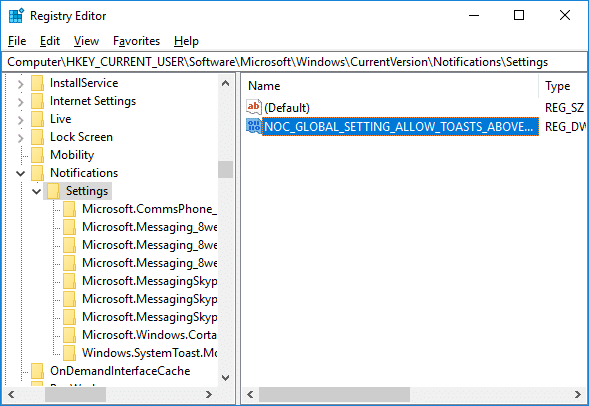
5. Şimdi bu DWORD'a çift tıklayın ve değerini 0 olarak değiştir Kilit ekranında uygulama bildirimlerini devre dışı bırakmak için.

6. Gelecekte bu özelliği etkinleştirmeniz gerekiyorsa, o zaman sil
NOC_GLOBAL_SETTING_ALLOW_TOASTS_ABOVE_LOCK anahtarı.

7. Değişiklikleri kaydetmek için bilgisayarınızı yeniden başlatın.
Tavsiye edilen:
- Windows 10 Bağlam Menüsünde yönetici olarak burada komut penceresini aç ekle
- Windows 10'da Önyüklemede Komut İstemi Nasıl Açılır
- Windows 10'da Uygulamalar için Uyumluluk Modunu Değiştirin
- Windows 10'da Yükseltilmiş Komut İstemini Açmanın 5 Yolu
İşte bu, başarıyla öğrendin Windows 10'da Kilit Ekranında Uygulama Bildirimleri Nasıl Etkinleştirilir veya Devre Dışı Bırakılır ancak bu eğitimle ilgili hala herhangi bir sorunuz varsa, bunları yorum bölümünde sormaktan çekinmeyin.